8.3.2加载日期数据至日期维度表
1916290144 大数据一班
1、打开kettle工具,创建转换
使用Kettle工具创建转换load_dim_date,并添加“生成记录”控件,“增加序列”控件、“JavaScript代码”控件、“表输出”控件以及Hop跳线连接线,如下:
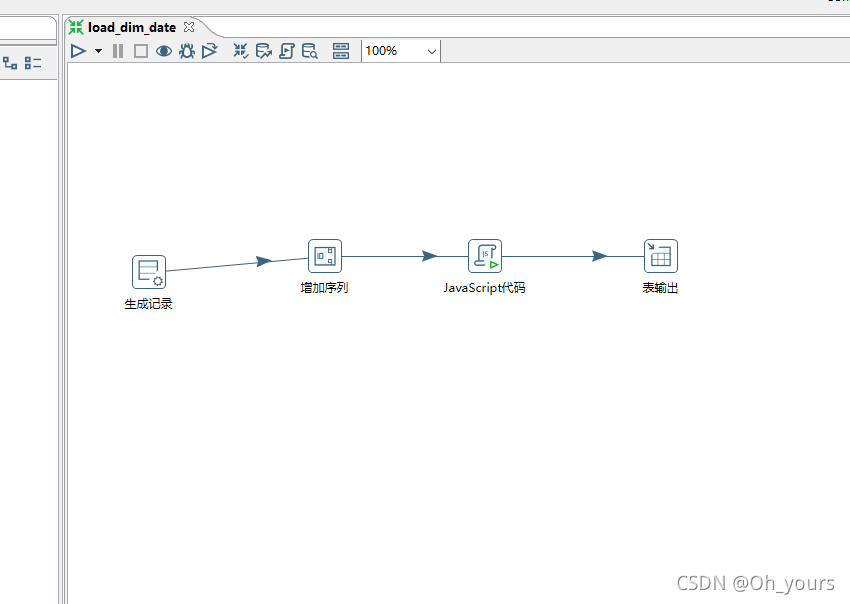
2、配置“生成记录”控件
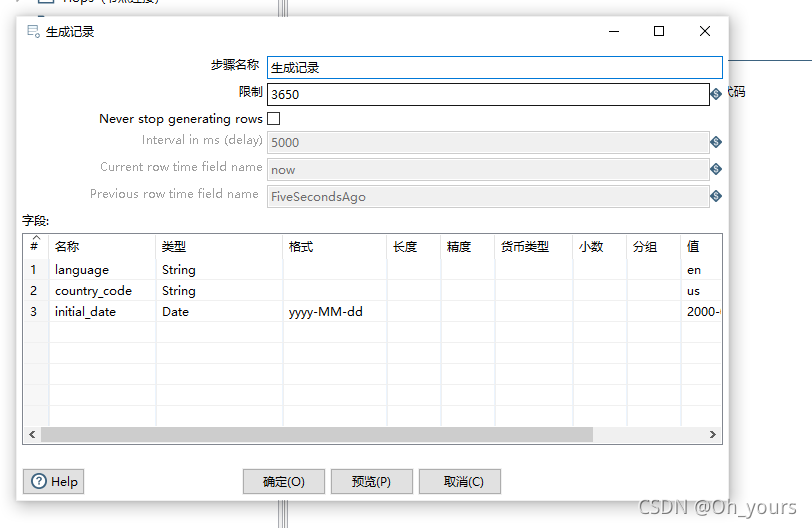
3、配置“增加序列”控件
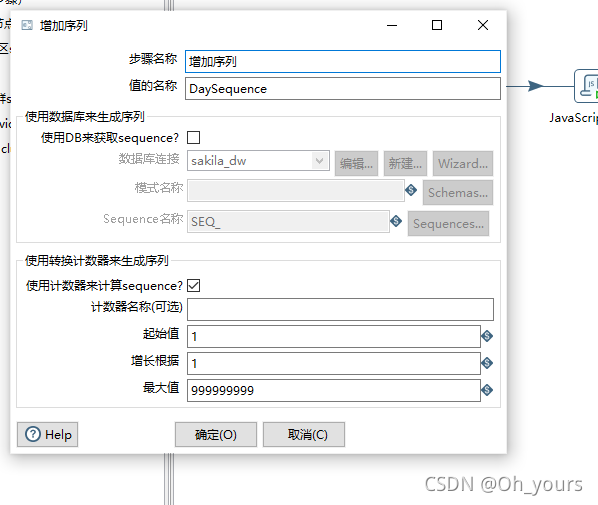
4、配置”JavaScript代码“控件
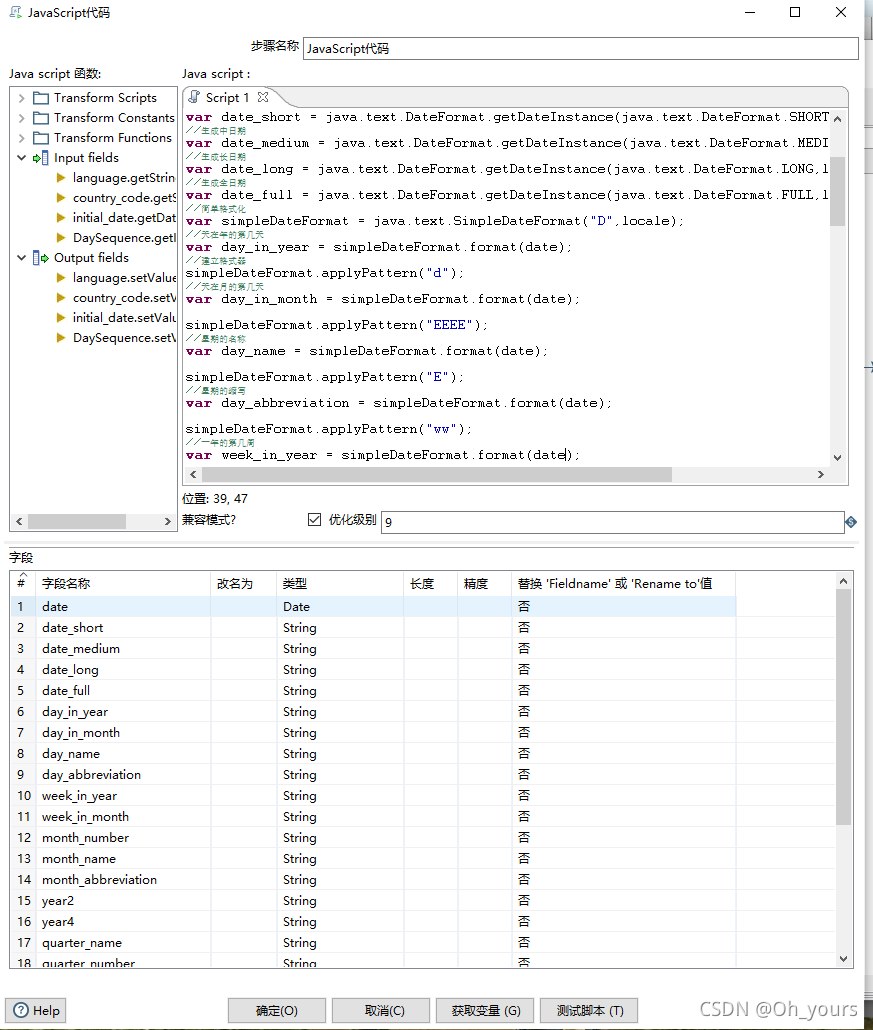
5、配置“表输出”控件
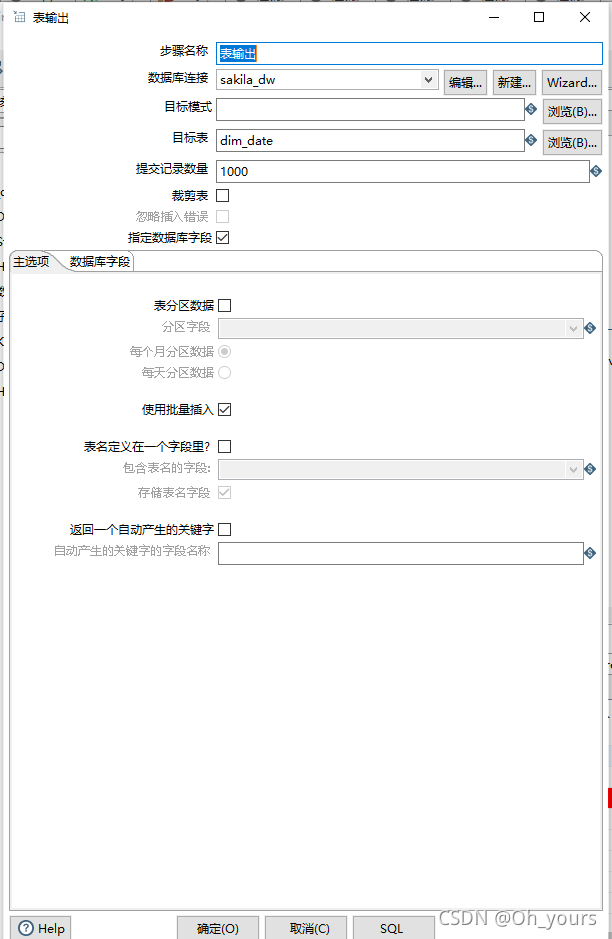
6、运行转换load_dim_date
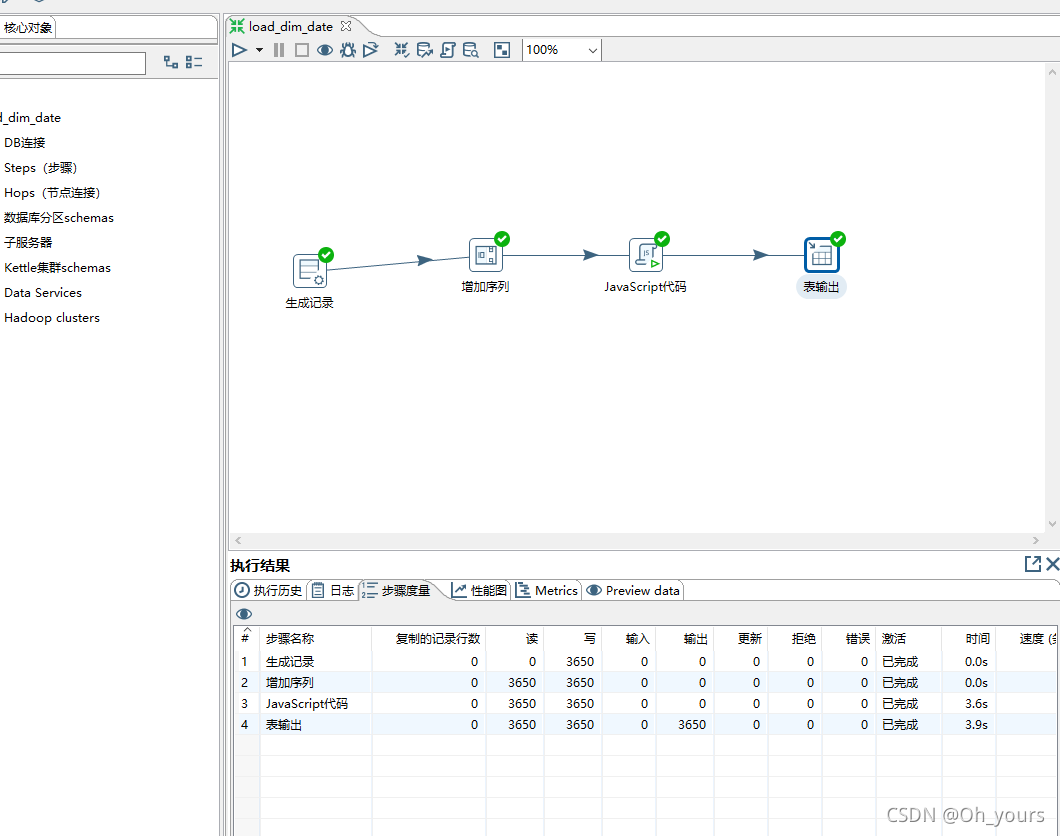
7、查看维度表dim_date中的数据
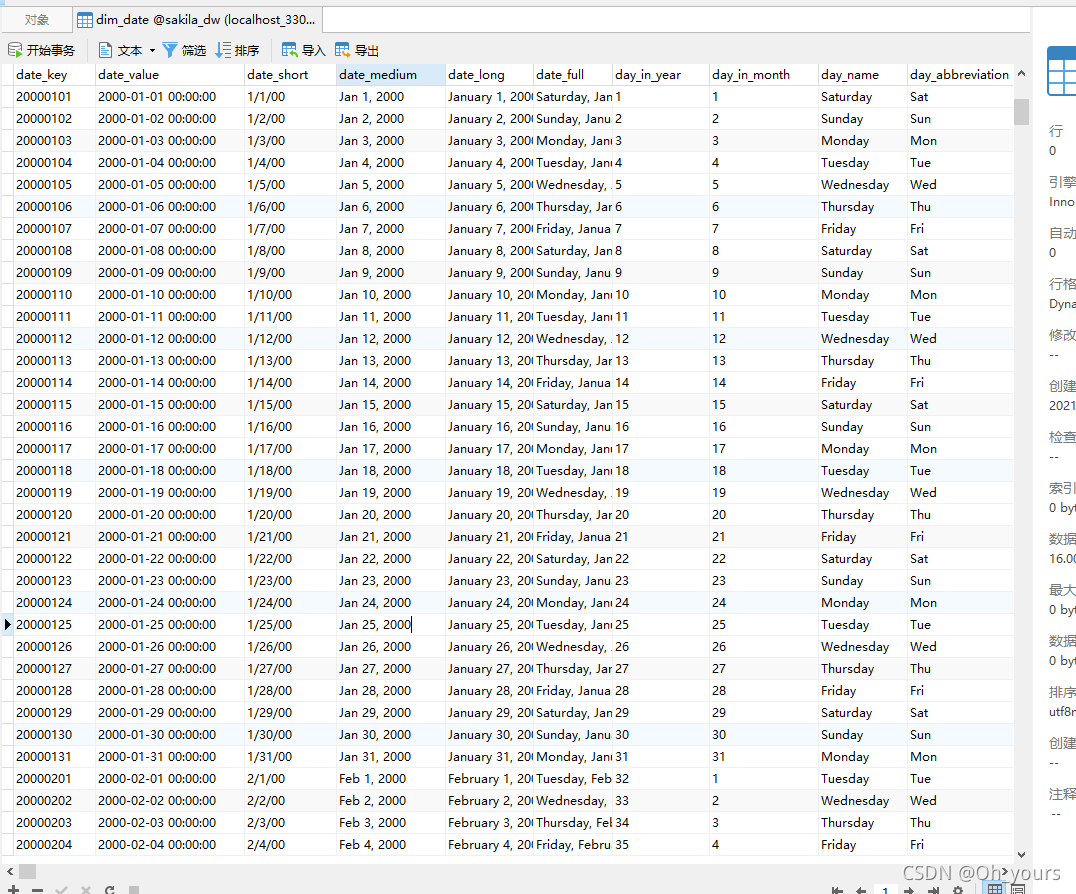
8.3.3加载时间数据至时间维度表
1、打开Kettle工具,创建转换
使用Kettle工具创建转换load_dim_time,并添加“生成记录”控件,“增加序列”控件、使用“JavaScript代码”控件,“记录关联(笛卡尔输出)“控件(该组件在整个装换中不做任何配置,因此后续步骤不做讲解)、”表输出“控件以及Hop跳线连接线,如下:
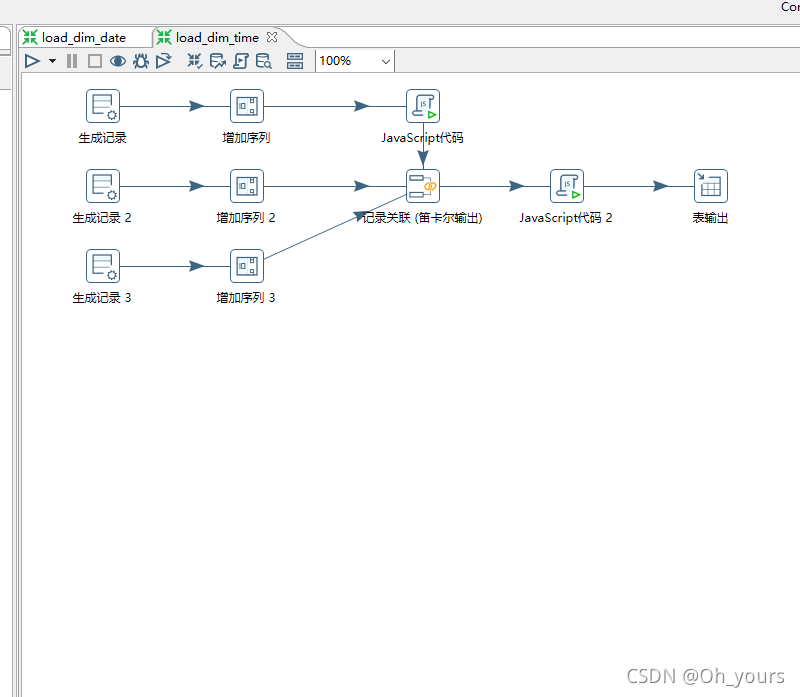
2、配置“生成记录”控件
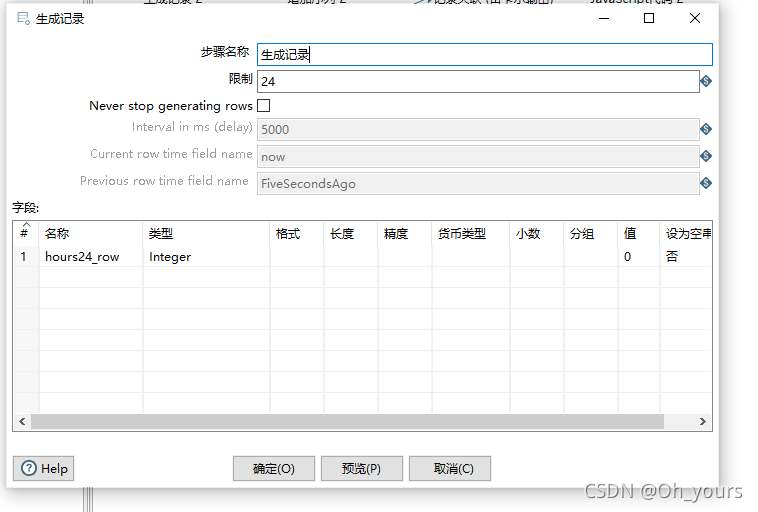
3、配置“增加序列”控件
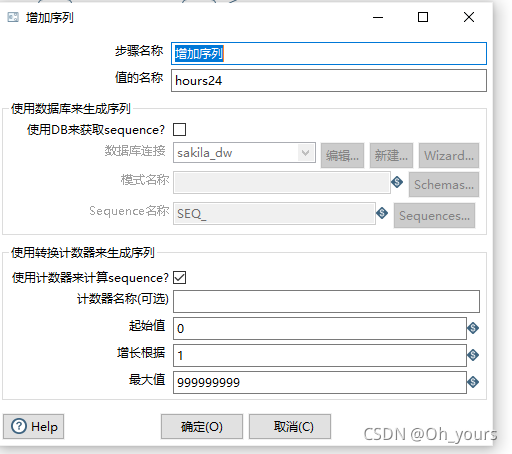
4、配置“JavaScript代码”控件
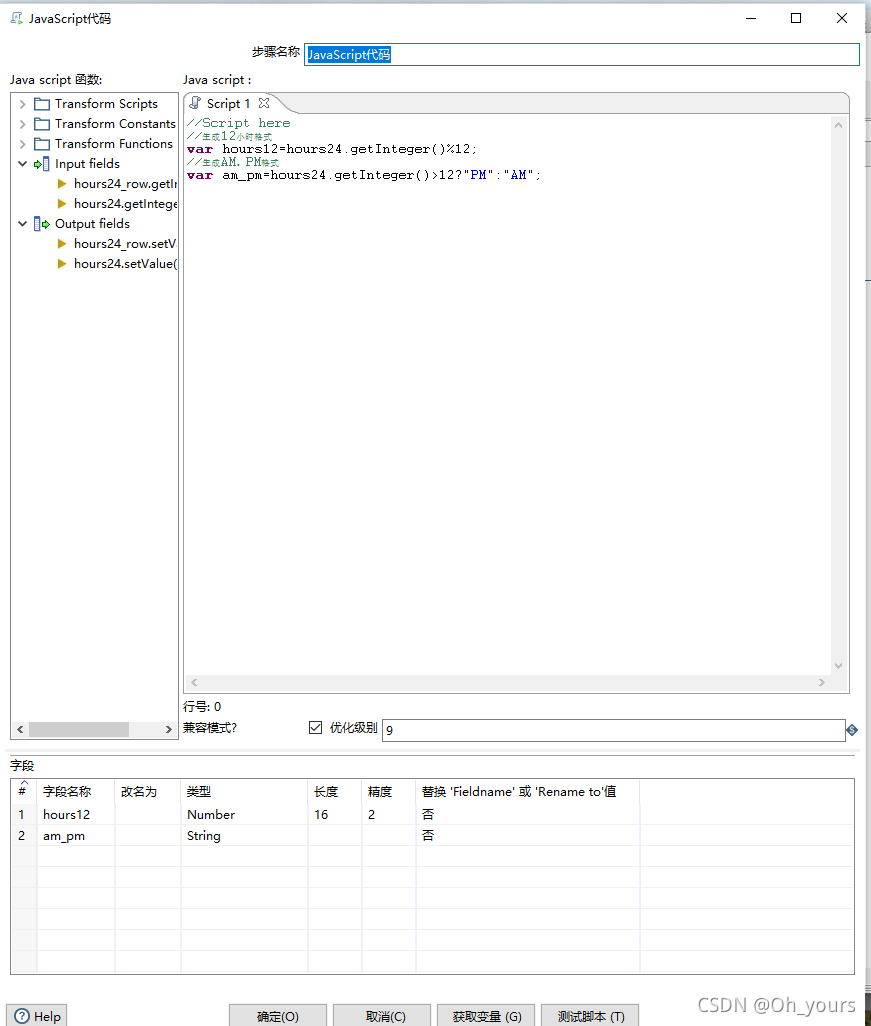
5、配置“生成记录2”控件
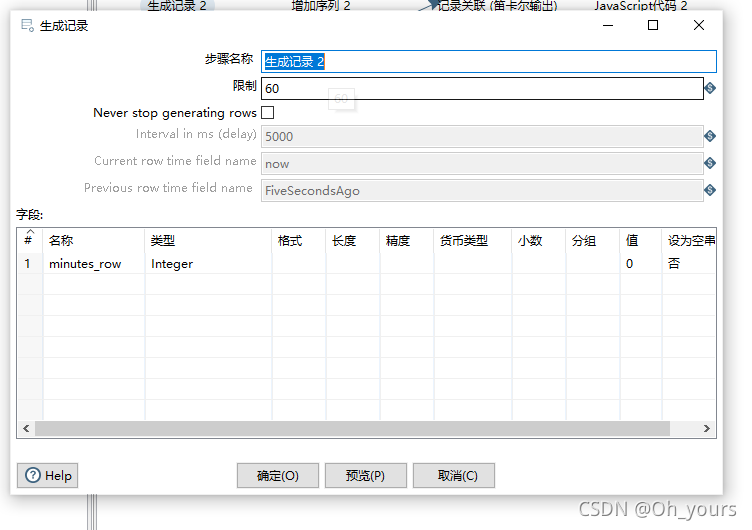
6、配置“增加序列2”控件
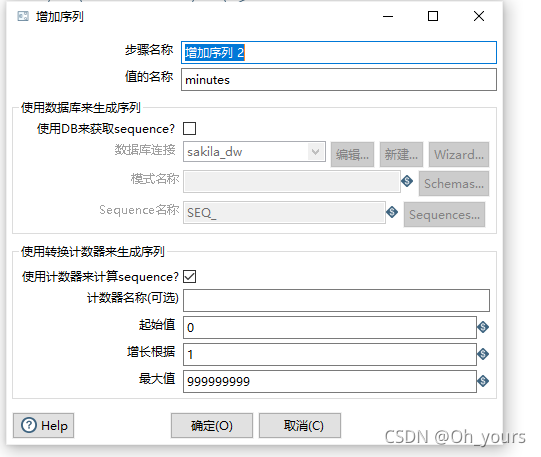
7、配置“生成记录3”控件
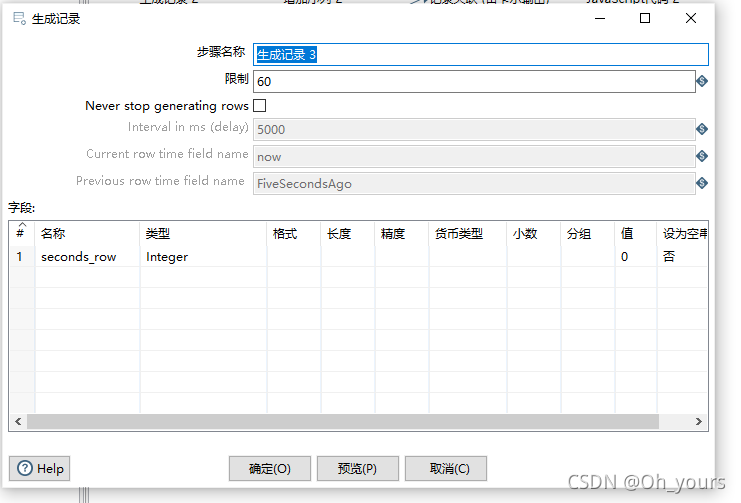
8、配置“增加序列3”控件
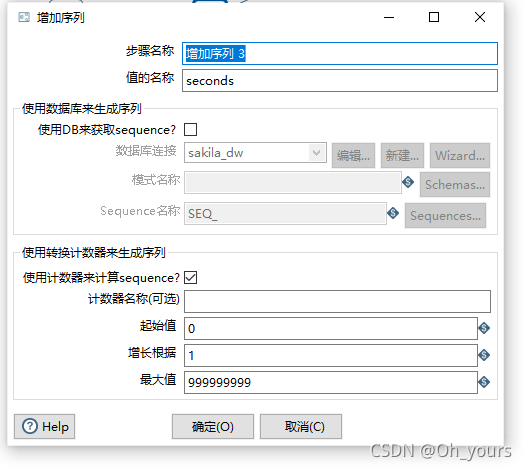
9、配置“JavaScript代码2”控件
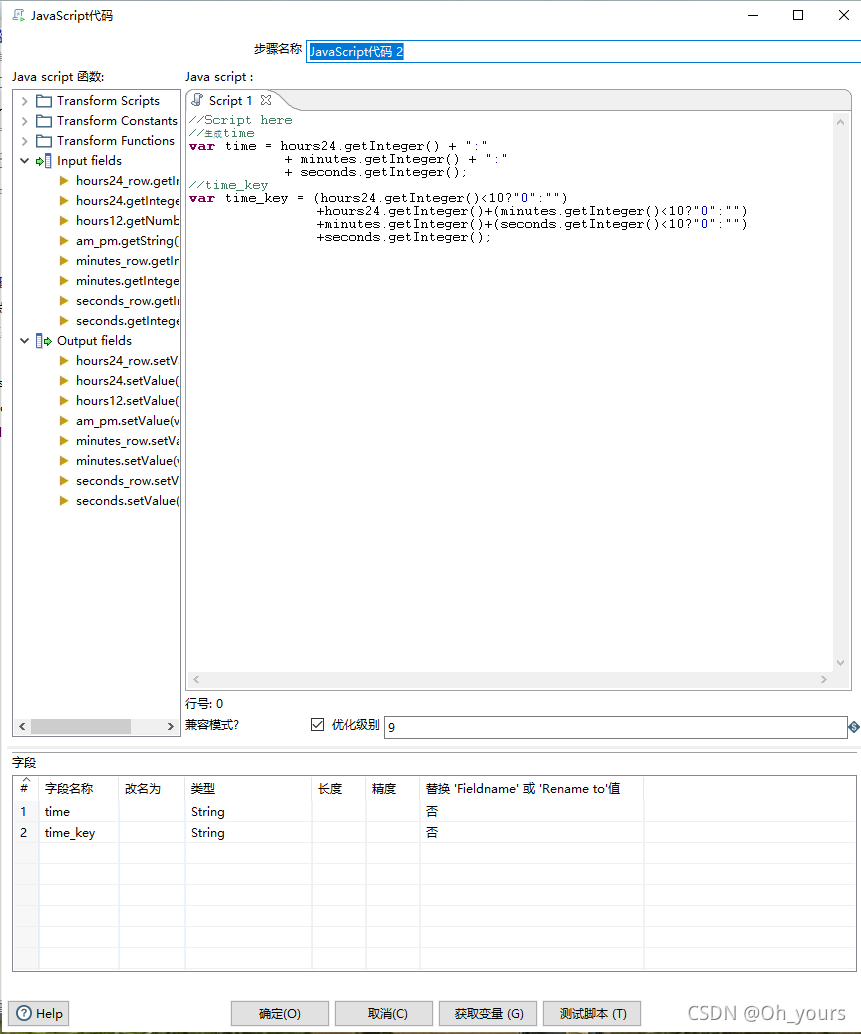
10、配置“表输出”控件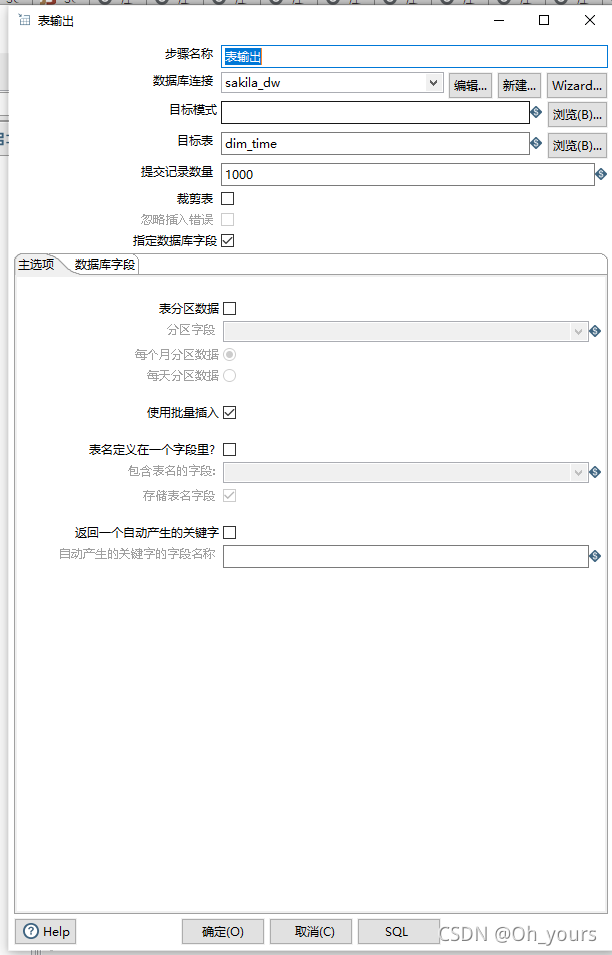
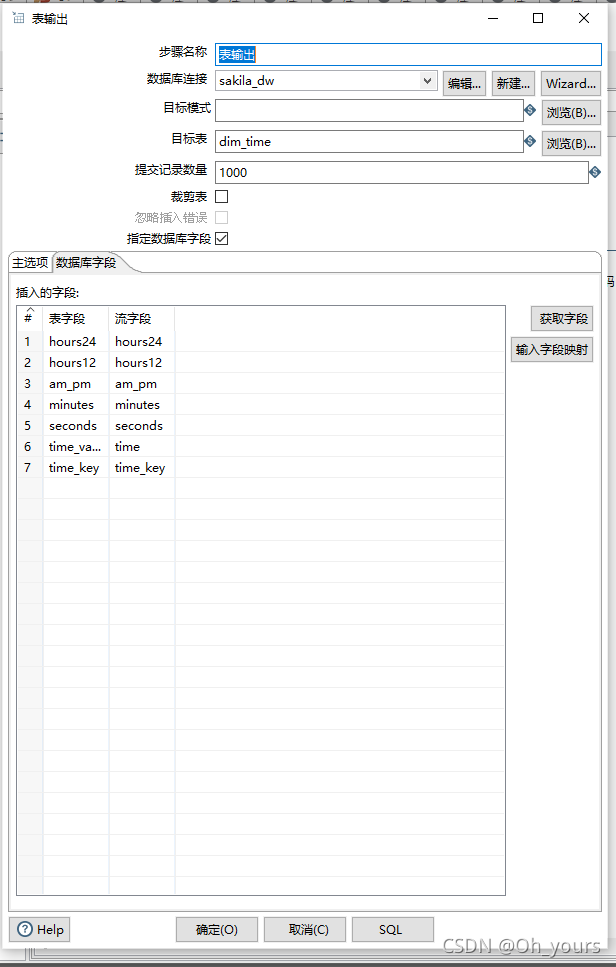
11、运行转换load_dim_time
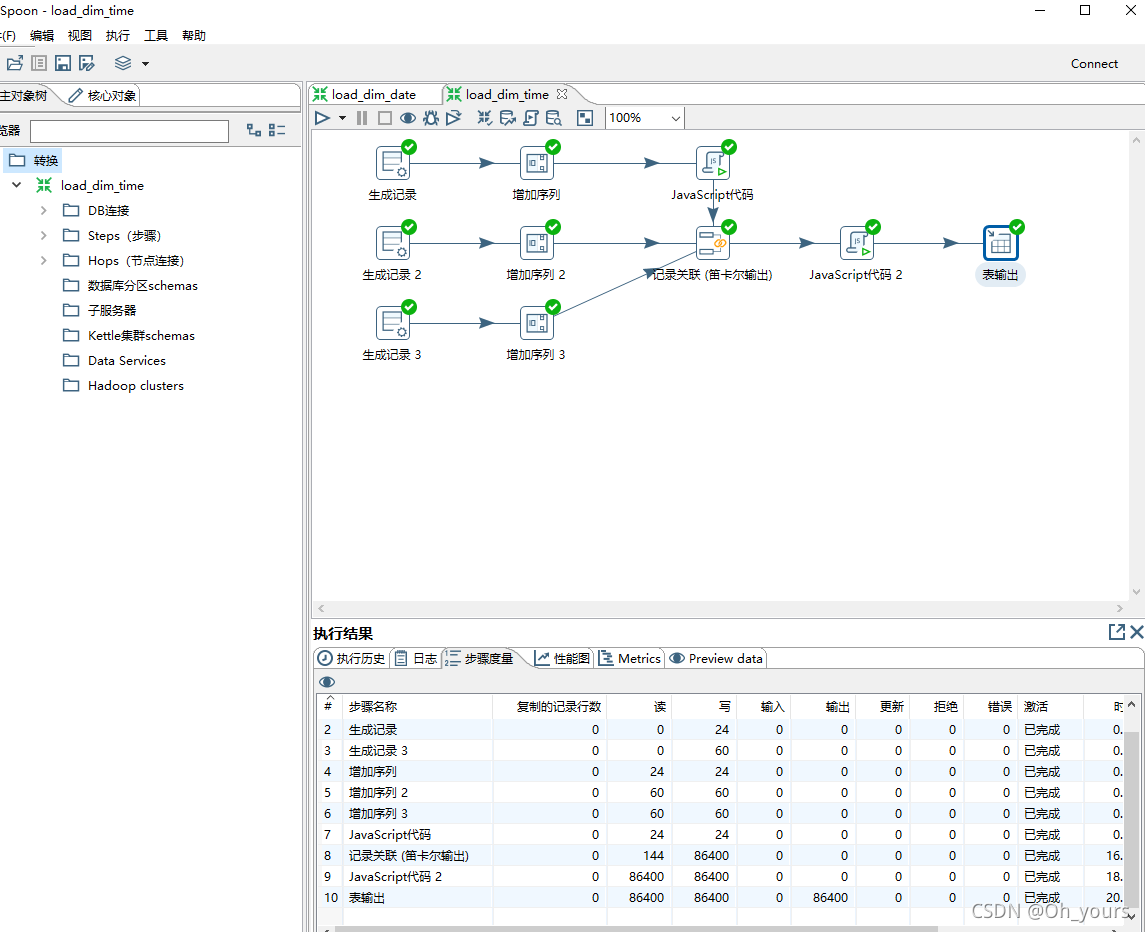
12、查看维度表dim_time中的数据
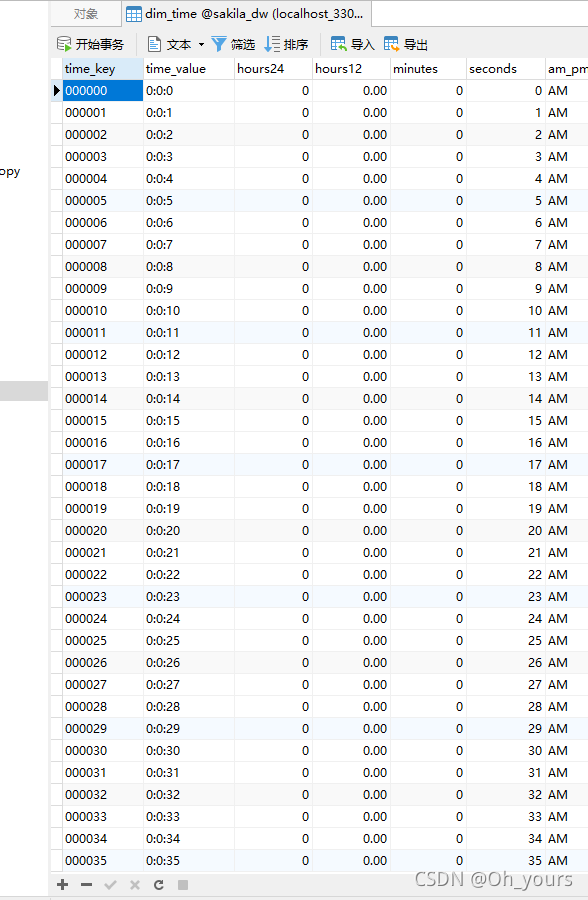
8.3.4加载员工数据至员工维度表
1、打开Kettle工具,创建转换
使用Kettle工具创建转换load_dim_staff,并添加“表输入”控件、“字段选择”控件、“值映射”控件、“维度查询、更新”控件以及Hop跳线连接线,如下:
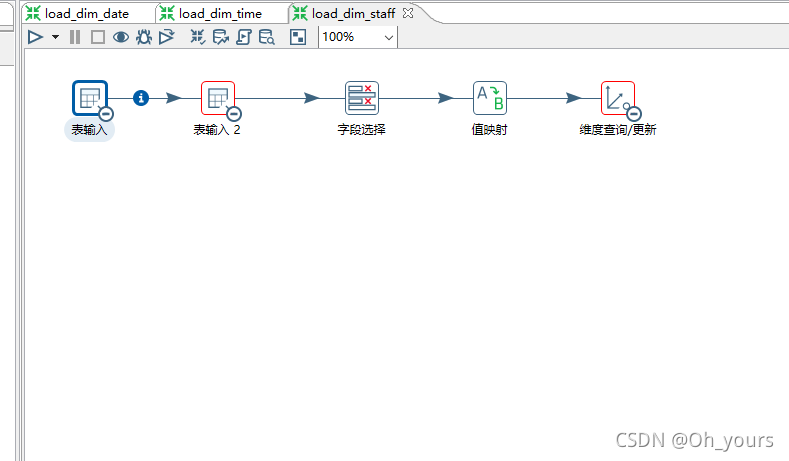
2、配置“表输入”控件
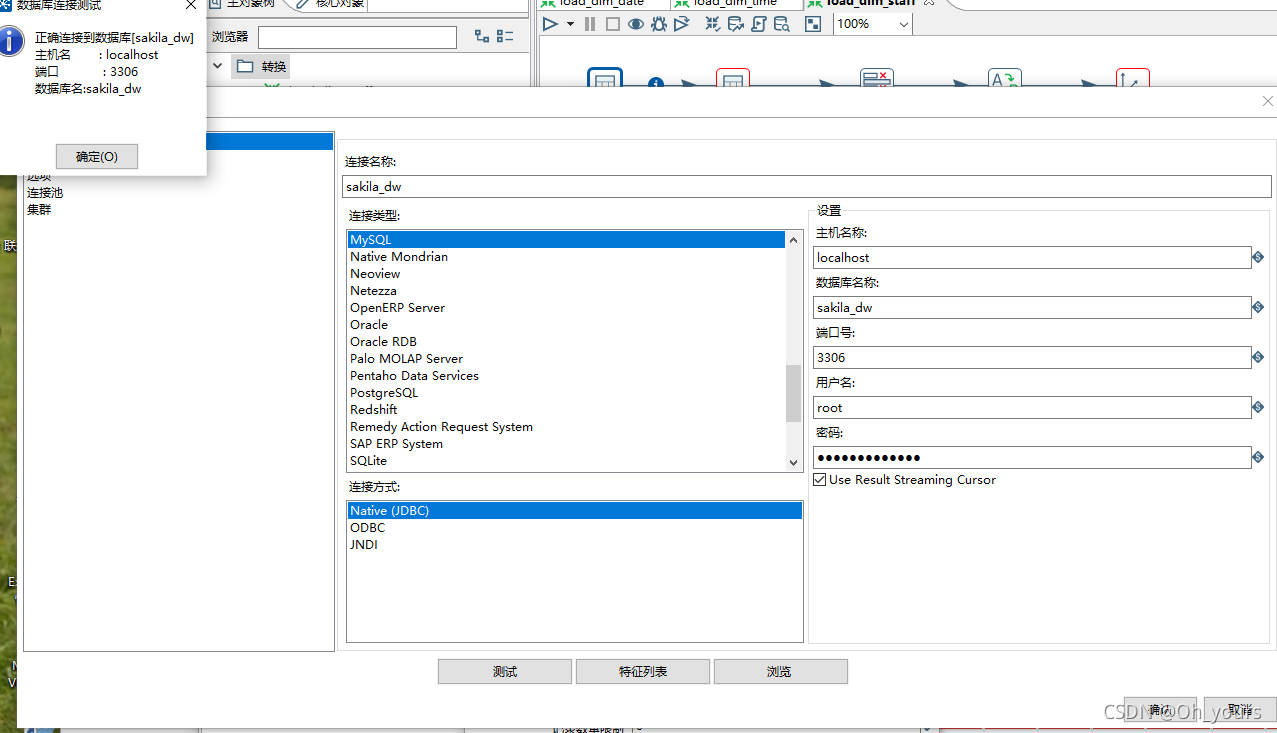
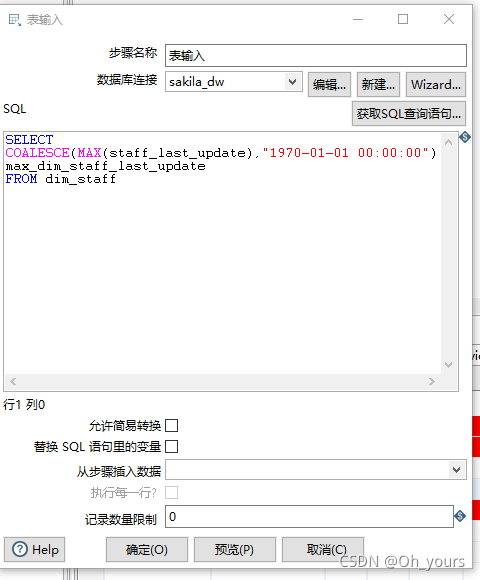
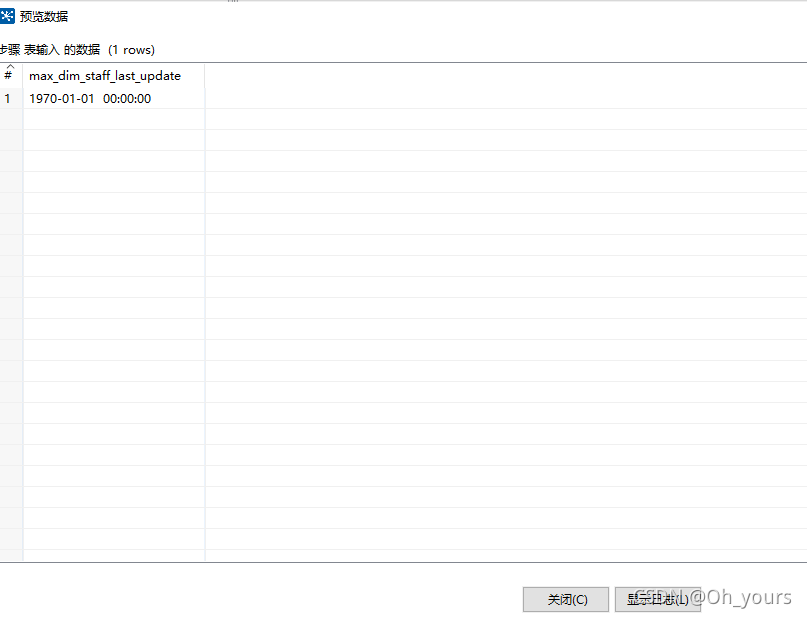
3、配置“表输入2”控件
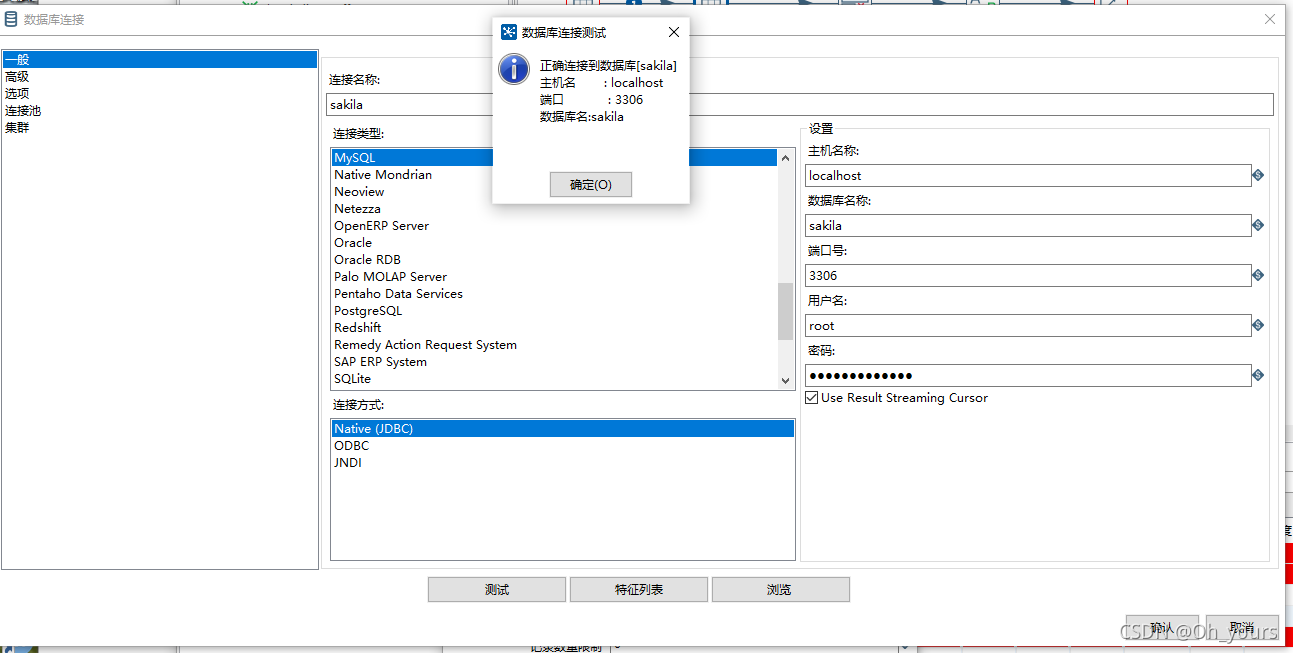
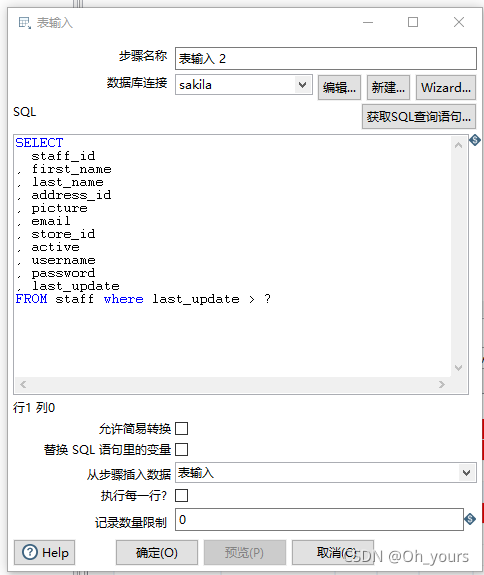
4、配置“字段选择”控件
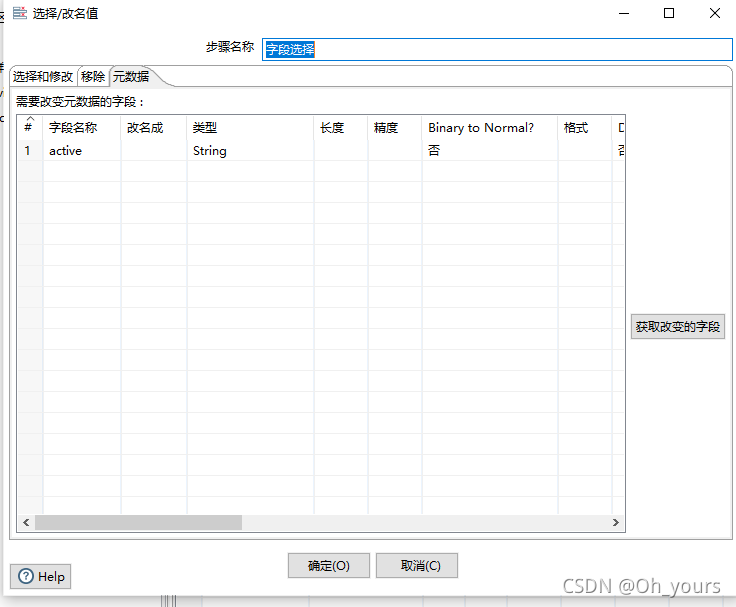
5、配置“值映射”控件
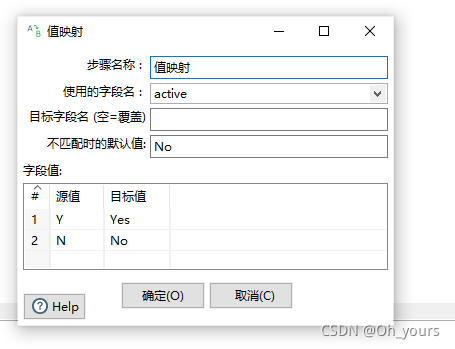
6、配置“维度查询/更新”控件
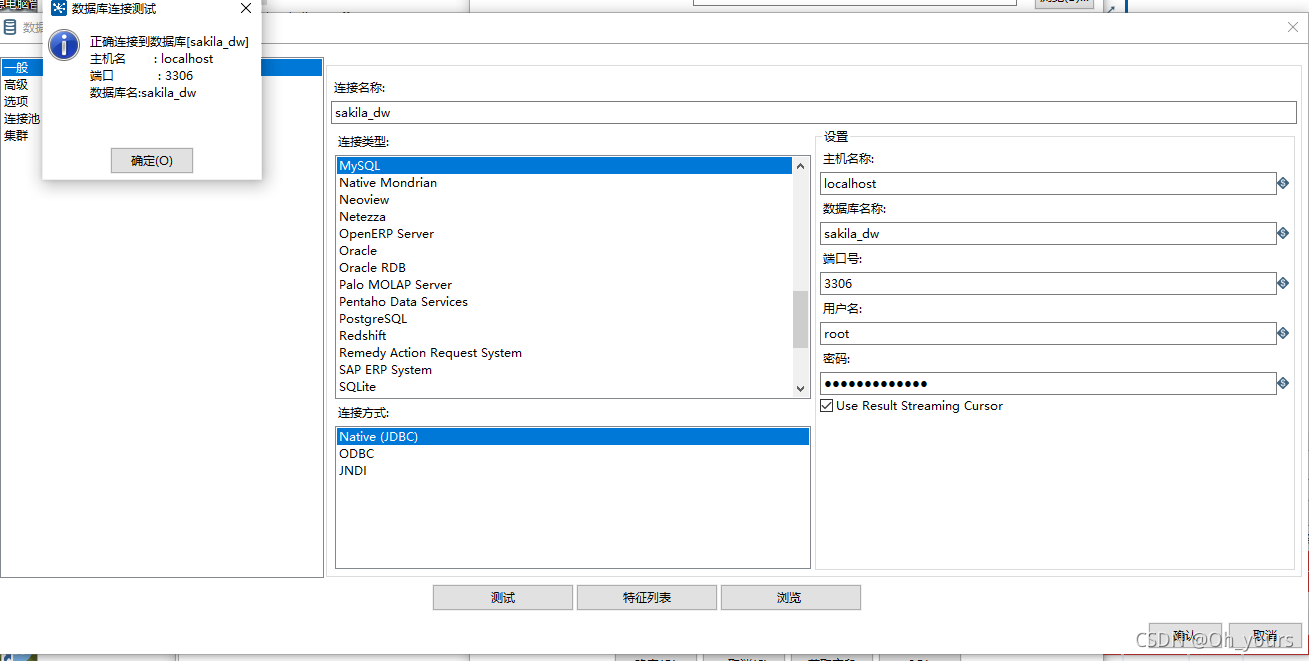
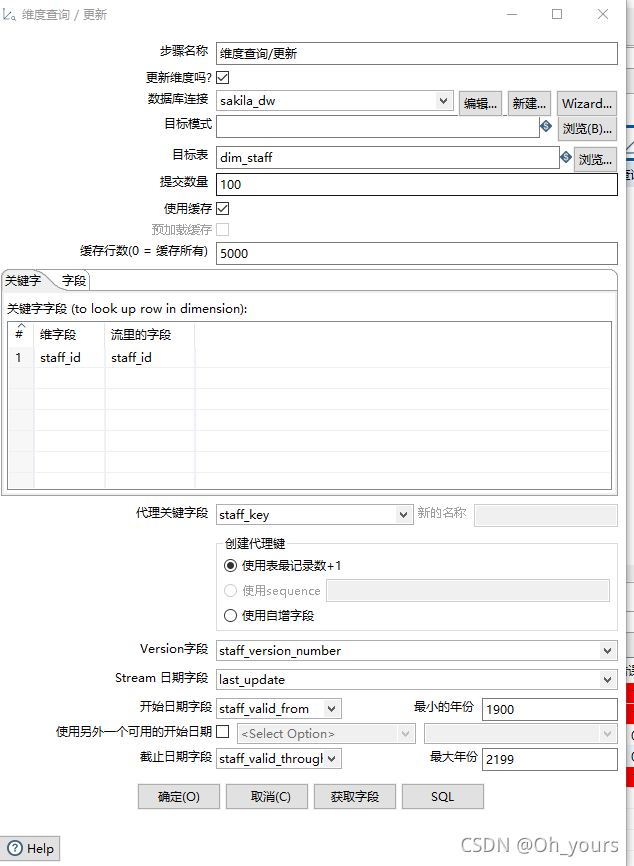
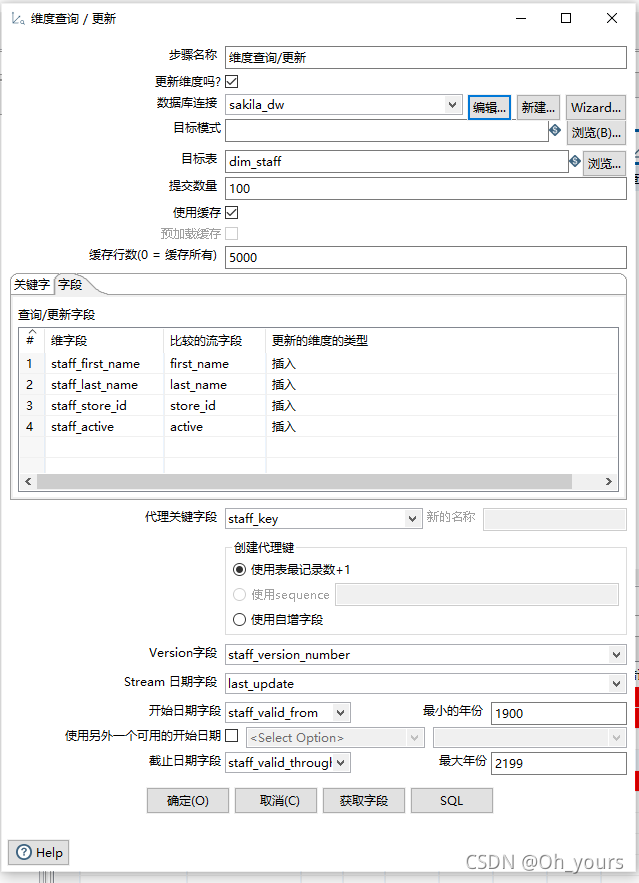
7、运行转换load_dim_staff
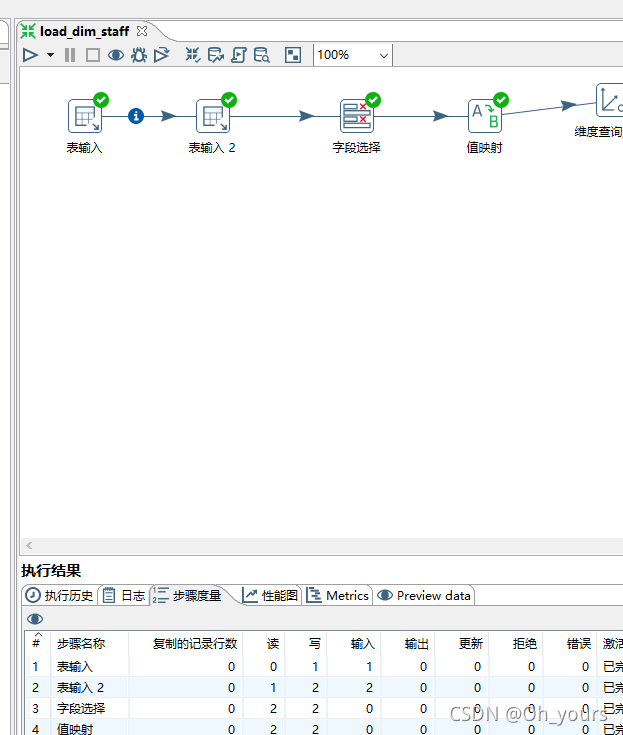
8、查看维度表dim_staff中的数据






 本文详细介绍如何使用Kettle工具加载不同类型的维度表数据,包括日期、时间和员工维度表的加载过程。通过创建转换和配置控件实现数据的正确加载。
本文详细介绍如何使用Kettle工具加载不同类型的维度表数据,包括日期、时间和员工维度表的加载过程。通过创建转换和配置控件实现数据的正确加载。
















 1151
1151

 被折叠的 条评论
为什么被折叠?
被折叠的 条评论
为什么被折叠?








